telegram电脑版存储位置
Telegram电脑版的聊天记录和数据存储在Telegram的云服务器上,而不是本地硬盘。文件和消息会自动在多个设备间同步,确保信息不会丢失。用户可以通过设置管理缓存文件的存储位置,将缓存文件存储到指定的文件夹或硬盘,以节省本地存储空间。
![]()
Telegram 电脑版存储位置概述
Telegram 存储的主要内容
-
聊天记录的存储:Telegram 电脑版会将用户的所有聊天记录存储在云端服务器上。包括文本消息、图片、视频、文件等信息,这些都能在不同设备之间进行同步。虽然这些数据存储在云端,但它们会根据设备的存储需求部分缓存在本地。用户可以随时访问这些存储的数据,无论是查看聊天记录还是下载文件,都能方便地从存储路径中获取。
-
媒体文件的存储:Telegram 电脑版自动下载的图片、视频、音频和其他媒体文件也会被存储在本地设备上。用户可以自定义这些媒体文件的存储位置,选择是否自动保存或手动下载。默认情况下,媒体文件会存储在本地设备的指定文件夹中,这样即便离线时,用户也可以查看和管理这些文件。
-
缓存文件的存储:Telegram 会将一些常用的资源,如已查看的消息、图片和视频文件,缓存在本地以提高应用的加载速度。缓存文件帮助减少重复下载的时间,提升用户体验。虽然缓存文件的存储不占用大量空间,但随着时间的推移,它们可能会积累,因此清理缓存也是用户需要注意的事项。
如何了解 Telegram 的存储位置
-
在应用设置中查看存储路径:在 Telegram 电脑版中,用户可以通过“设置”选项查看存储路径。通过进入“设置”->“数据与存储”菜单,用户能够看到文件的下载位置和缓存文件的位置。在这里,用户还可以调整存储路径,决定是否将媒体文件、聊天记录以及缓存文件存储在默认路径或自定义路径。
-
文件管理器中的存储查看:用户可以通过操作系统的文件管理器直接查看 Telegram 存储的文件。例如,在 Windows 中,Telegram 存储的文件默认位于 C:\Users[用户名]\AppData\Roaming\Telegram Desktop 文件夹中,而在 Mac 中则存储在用户的 Library 文件夹内。通过文件管理器,用户可以直接访问这些存储文件,查看 Telegram 相关的聊天记录、媒体文件和缓存。
-
通过第三方软件管理存储位置:除了通过 Telegram 自带的设置查看存储位置外,用户也可以借助第三方磁盘管理工具来查看和管理 Telegram 存储的文件。这些工具能够帮助用户识别出 Telegram 占用的存储空间,并能更直观地查看哪些文件和数据在占用硬盘空间,帮助用户做出清理或优化。
不同操作系统中的存储路径
-
Windows 操作系统中的存储路径:在 Windows 系统中,Telegram 电脑版的默认存储路径为 C:\Users[用户名]\AppData\Roaming\Telegram Desktop。在这个路径下,存储有所有的聊天记录、媒体文件、缓存文件等。如果用户没有改变默认设置,所有下载的文件和媒体都会保存在这个文件夹里。如果需要节省空间,用户可以将这个路径更改到其他磁盘驱动器。
-
Mac 操作系统中的存储路径:在 Mac 操作系统中,Telegram 电脑版的存储路径通常位于 /Users/[用户名]/Library/Application Support/Telegram Desktop。该文件夹中保存了 Telegram 相关的数据,包括聊天记录、下载的文件和缓存等。如果需要移动存储路径,用户可以在 Telegram 的设置中进行调整,选择其他位置来存储文件。
-
Linux 操作系统中的存储路径:在 Linux 系统中,Telegram 电脑版的默认存储路径是 ~/.local/share/TelegramDesktop。该路径存储着 Telegram 电脑版的所有数据,包括聊天记录和媒体文件。与其他操作系统类似,用户可以在设置中修改默认路径,将文件存储到更大的硬盘或其他分区上,以避免系统盘存储空间不足。
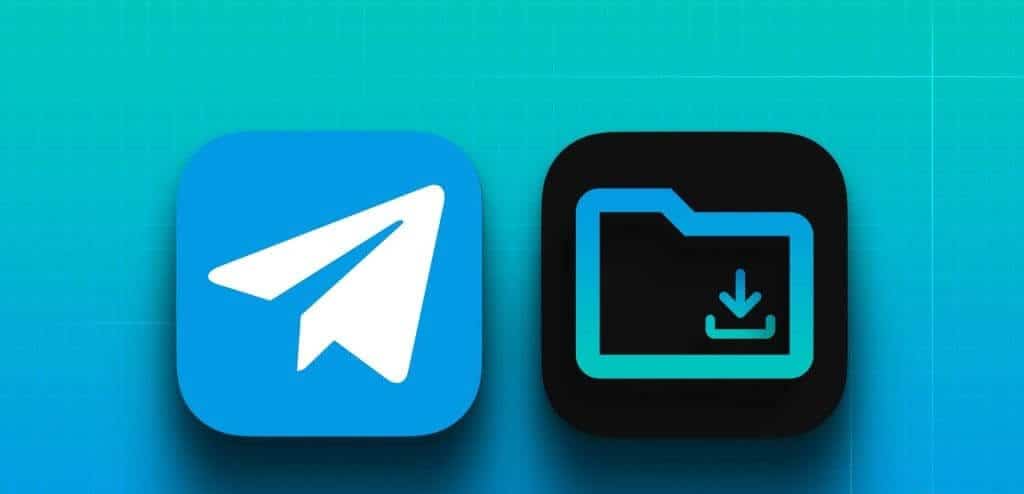
Telegram 电脑版的聊天记录存储位置
聊天记录的默认存储路径
-
云端存储路径:Telegram 电脑版的聊天记录并不直接存储在本地硬盘上,而是默认存储在 Telegram 的云端服务器中。所有的聊天记录,包括文字信息、图片、视频、文件等,都会上传到云端,这使得用户无论在哪个设备上登录 Telegram,都能够同步并访问最新的聊天记录。这样,聊天记录不会因为设备更换或应用重装而丢失。
-
本地缓存存储路径:虽然聊天记录本身存储在云端,但 Telegram 会在本地缓存一些内容,特别是用户最近访问过的聊天记录和媒体文件。这些本地缓存文件会存储在用户设备的指定文件夹中。例如,在 Windows 操作系统中,缓存文件通常存储在 C:\Users[用户名]\AppData\Roaming\Telegram Desktop 目录下。在 Mac 操作系统中,则存储在 /Users/[用户名]/Library/Application Support/Telegram Desktop 文件夹中。
-
存储空间管理:由于云端存储提供了大容量支持,Telegram 对本地存储的需求相对较小。大部分聊天记录和数据不占用太多本地硬盘空间,但用户可以通过设置管理本地缓存和下载的文件。可以选择不将某些内容下载到本地,或者定期清理本地缓存,以释放存储空间。
如何访问和管理聊天记录
-
查看聊天记录:要查看聊天记录,用户只需打开 Telegram 电脑版,点击左侧的聊天列表,然后选择任意对话。所有历史消息都会显示在右侧的聊天窗口中。由于聊天记录被存储在云端,所以无论用户在哪台设备上登录,都可以访问所有的聊天内容。
-
搜索和筛选聊天记录:Telegram 电脑版提供了强大的搜索功能,用户可以快速搜索特定聊天记录或关键词。只需点击聊天窗口顶部的搜索框,输入相关的词语或联系人,Telegram 会自动筛选出符合条件的聊天记录。搜索功能还支持筛选图片、视频、文件等媒体内容,方便用户迅速找到需要的消息。
-
管理聊天记录:Telegram 允许用户通过右键点击聊天记录进行管理。例如,用户可以标记某些重要聊天为“固定聊天”,使其始终显示在聊天列表的顶部。用户还可以通过“归档”功能将不常用的聊天记录隐藏,保持聊天列表整洁。归档后的聊天仍然会同步云端,可以随时恢复查看。
如何清理存储的聊天记录
-
删除单个消息:如果用户希望清理某些聊天记录,可以在聊天界面选择并删除单个消息。在消息上点击右键或长按,选择“删除”选项,删除该消息后,它将从所有设备和云端同步删除。
-
删除整个聊天记录:如果想要彻底删除某个聊天记录,用户可以右键点击该聊天会话并选择“删除聊天”。这种操作会彻底清除该会话中的所有消息,并且会在所有设备和云端中同步删除,确保这些数据不会被恢复。
-
清理缓存:Telegram 电脑版会存储一定量的缓存文件,尤其是媒体文件。用户可以通过“设置”->“数据与存储”->“存储使用情况”中查看缓存大小,并选择清理缓存。清理缓存不会删除聊天记录,只会清除临时下载的文件,从而释放本地存储空间。
-
自毁消息:如果用户希望自动清除消息,Telegram 提供了“自毁消息”功能。在“秘密聊天”中,用户可以设置消息的自毁时间,一旦超过指定时间,消息将自动删除并无法恢复。这一功能为用户提供了更高的隐私保护,避免消息存留过长时间。
Telegram 电脑版的聊天记录存储位置
聊天记录的默认存储路径
-
云端存储路径:Telegram 电脑版的聊天记录默认存储在 Telegram 的云端服务器上。所有的聊天记录,包括文字消息、图片、视频和文件,都会通过加密后上传到云端。这意味着,无论用户使用什么设备登录 Telegram,都会同步和访问到所有的历史聊天记录,不受设备限制。用户的聊天记录永远不会因为更换设备或卸载应用而丢失。
-
本地缓存存储路径:虽然聊天记录存储在云端,但 Telegram 会将一些数据缓存到本地,以提高访问速度。通常,最近查看过的消息和媒体文件会被缓存到本地设备的硬盘中。对于 Windows 用户,缓存文件默认存储在 C:\Users[用户名]\AppData\Roaming\Telegram Desktop 目录中;对于 Mac 用户,缓存文件存储在 /Users/[用户名]/Library/Application Support/Telegram Desktop 文件夹中。该缓存文件仅用于提升用户体验,并不会占用太多的存储空间。
-
存储管理:由于大部分聊天记录存储在云端,Telegram 电脑版的本地存储空间需求相对较少。用户可以通过设置控制是否将媒体文件和消息下载到本地硬盘,从而管理存储空间的使用。Telegram 允许用户选择删除不需要的文件或媒体,避免浪费存储空间。
如何访问和管理聊天记录
-
访问聊天记录:要查看 Telegram 电脑版上的聊天记录,用户只需打开应用,选择左侧的聊天列表,点击任意会话,右侧的聊天窗口会显示该对话的历史记录。所有的聊天记录都可以即时查看,并且会实时同步到云端。如果用户在其他设备上登录 Telegram,聊天记录同样可以访问。
-
搜索聊天记录:Telegram 提供了强大的搜索功能,帮助用户快速定位到需要的聊天记录。用户可以通过点击聊天窗口顶部的搜索框,输入关键词或联系人名称进行搜索。Telegram 会自动筛选出匹配的消息,并显示相关的结果,支持搜索图片、视频、文件等媒体内容。这使得找到某条消息变得更加方便快捷。
-
管理聊天记录:用户可以通过右键点击聊天记录来管理。通过“固定聊天”功能,用户可以将重要的聊天置顶,方便快速访问;而通过“归档”功能,用户可以将不常用的聊天记录收起,保持聊天列表整洁。归档后的聊天仍然会同步到云端,可以随时恢复查看。
如何清理存储的聊天记录
-
删除单个消息:如果用户希望删除某条特定消息,只需右键点击该消息,选择“删除”选项即可。此操作会删除消息并从云端和所有设备中同步删除。用户可以选择仅删除自己的消息或删除该消息对所有人有效。
-
删除整个聊天记录:如果用户希望彻底删除整个聊天记录,可以在聊天列表中右键点击相应的对话框,并选择“删除聊天”。此操作将删除整个会话中的所有消息,无论是在云端还是在本地缓存中,删除后将无法恢复。需要注意的是,删除聊天记录会在所有设备和云端进行同步删除。
-
清理缓存文件:Telegram 电脑版会缓存某些已查看的文件、图片和视频等内容,以便提高加载速度和减少下载次数。用户可以在“设置”->“数据与存储”->“存储使用情况”中查看并管理缓存的大小,选择清理缓存。清理缓存不会删除聊天记录,它仅会删除本地保存的临时文件,释放存储空间,确保 Telegram 应用的流畅运行。
-
自毁消息功能:对于需要更高隐私保护的聊天,Telegram 提供了“自毁消息”功能。在“秘密聊天”中,用户可以设置消息的自毁时间,一旦超过设定的时间,消息将自动删除,并无法恢复。这一功能进一步保障了聊天记录的隐私性,适合那些希望消息在查看后不再保留的用户。
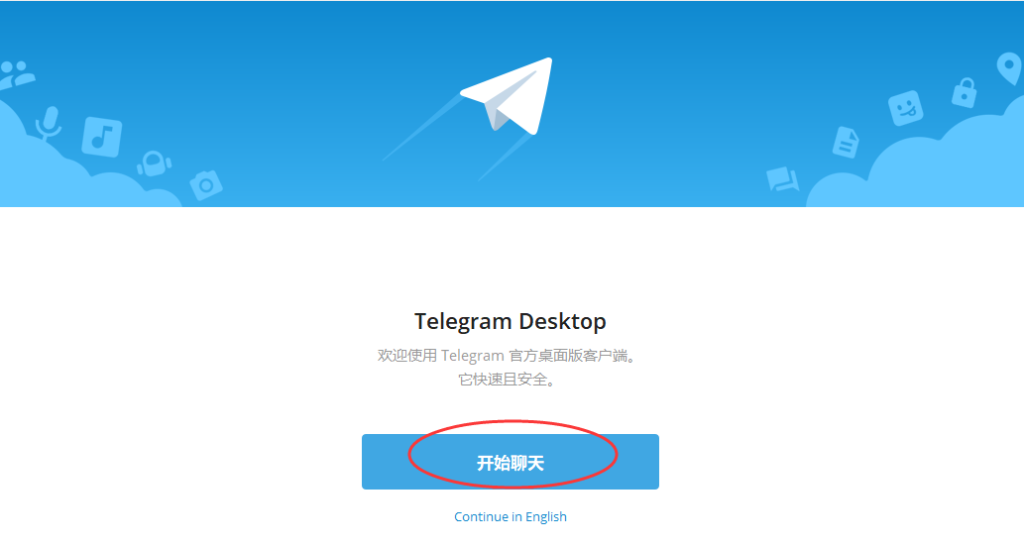
Telegram 电脑版的缓存文件存储位置
缓存文件存储的默认位置
-
Windows 系统中的缓存文件存储位置:在 Windows 操作系统中,Telegram 电脑版的缓存文件默认存储在 C:\Users[用户名]\AppData\Roaming\Telegram Desktop 目录下。这个文件夹包含了所有临时存储的缓存文件,例如已查看的消息、图片、视频以及其他媒体文件。这些文件有助于加速应用加载,避免重复下载相同的内容。通过该路径,用户可以访问 Telegram 的缓存文件,但通常不建议直接修改或删除这些文件,以免影响应用的正常运行。
-
Mac 系统中的缓存文件存储位置:在 Mac 操作系统中,Telegram 的缓存文件通常存储在 /Users/[用户名]/Library/Application Support/Telegram Desktop 文件夹中。这个文件夹包含了 Telegram 电脑版的所有缓存文件,同样也是用于提高应用的运行效率。用户可以访问此路径查看和管理缓存文件,但和 Windows 系统一样,不建议直接删除或修改这些文件。
-
Linux 系统中的缓存文件存储位置:在 Linux 系统中,Telegram 电脑版的缓存文件存储在 ~/.local/share/TelegramDesktop 文件夹下。该文件夹保存了 Telegram 运行时生成的缓存文件,包括聊天记录缓存和下载的媒体内容。用户可以通过该路径访问缓存文件,并可以使用 Linux 系统的文件管理器进行管理。
缓存文件对存储空间的影响
-
占用硬盘空间:Telegram 电脑版的缓存文件随着使用时间的推移会不断增加,尤其是在用户频繁使用聊天和下载大量文件时。虽然缓存文件本身不会占用过多的存储空间,但如果不加以管理,缓存文件的积累可能会导致硬盘空间的浪费,特别是在存储空间较小的设备上,可能影响 Telegram 的运行效率。
-
影响应用性能:大量积累的缓存文件可能会影响 Telegram 电脑版的性能。尤其是在低存储空间的情况下,缓存文件的过多积累可能会导致应用启动变慢或响应迟缓。虽然 Telegram 会自动管理缓存文件的大小,但如果用户不定期清理缓存,可能会导致缓存占用过多空间,影响 Telegram 的使用体验。
-
影响网络带宽:缓存文件的作用之一是减少重复下载内容。虽然缓存可以提高用户体验,但如果缓存文件过大,Telegram 可能会在本地存储大量文件而不是重新从服务器下载更新的内容。如果缓存未及时清理,可能导致应用未能使用最新版本的文件,尤其是图片和视频等多媒体内容,可能影响用户体验和网络带宽的利用。
如何清理 Telegram 的缓存文件
-
通过 Telegram 设置清理缓存:在 Telegram 电脑版中,用户可以通过“设置”->“数据与存储”->“存储使用情况”来查看和管理缓存文件。这里会列出 Telegram 占用的存储空间,包括聊天记录、媒体文件和缓存文件。用户可以选择清理所有缓存内容,或仅删除某些不必要的文件,释放存储空间。这种清理方式简单直接,能够有效控制 Telegram 的存储占用。
-
定期清理缓存文件:为了避免缓存文件占用过多空间,用户可以定期进入设置界面进行清理。在“存储使用情况”页面,除了可以查看缓存文件的大小,还能查看各个聊天和文件的占用情况。通过删除不再需要的媒体文件或聊天记录,用户可以优化 Telegram 电脑版的存储空间,确保应用运行流畅。
-
使用操作系统工具清理缓存:除了在 Telegram 内部清理缓存外,用户还可以通过操作系统的文件管理器清理缓存文件。例如,在 Windows 系统中,用户可以手动进入 Telegram 缓存存储位置,并删除不再需要的文件。在 Mac 和 Linux 系统中,用户也可以访问相应的缓存文件夹,通过系统工具或命令手动清理缓存文件。需要注意的是,手动删除缓存文件时,确保只删除不必要的临时文件,否则可能影响 Telegram 的正常运行。
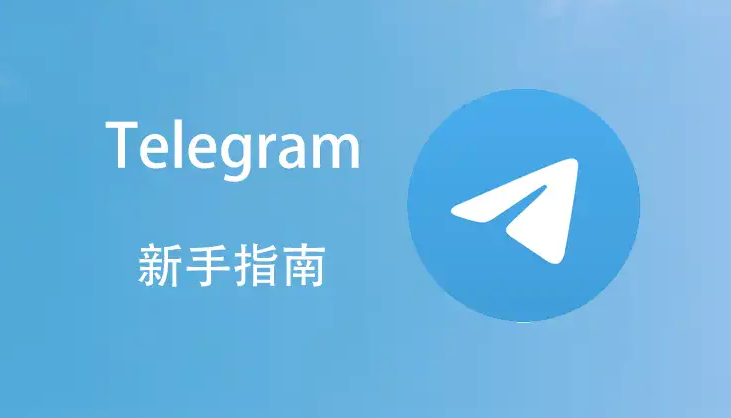
Telegram电脑版存储位置在哪里?
Telegram电脑版的聊天记录和文件并不存储在本地硬盘,而是保存在Telegram的云服务器中。用户的文件和数据可以在多个设备间同步,不会占用本地存储空间。
Telegram电脑版是否可以更改存储位置?
Telegram电脑版允许用户更改缓存文件的存储位置。你可以在设置中选择将缓存文件存储到不同的硬盘或文件夹,以节省系统存储空间。
Telegram电脑版存储的文件会占用多大空间?
Telegram电脑版的文件存储大小取决于你的使用情况,尤其是聊天记录、媒体文件和缓存。你可以通过设置清除缓存或删除不需要的文件来节省存储空间。
Telegram电脑版的消息存储在哪里?
Telegram电脑版的消息数据储存在Telegram的云端服务器上,而不是本地计算机。因此,所有消息都可以在任何设备上同步查看,确保信息的持久性。
如何清理Telegram电脑版的存储空间?
上一篇: telegram官网app
下一篇: telegram电脑版登不上
